- Платформа PARTS SOFT /
- Возможности /
- Накопительные бонусы с покупок
Накопительные бонусы с покупок
Накопительные бонусы позволяют вам начислять с каждой покупки определенный процент от стоимости товара на бонусный счет. Бонусами клиент сможет оплатить товар, приобретаемый в Вашем магазине при последующих заказах.
Бонусы привязываются к конкретной группе скидок из раздела админпанели Справочники → Группы скидок. Чтобы активировать их использование, во время создания/редактирования группы на странице настройки ее параметров установите галочку Активировать бонусы.
Просмотр бонусов на счету клиента (для менеджера)
ШАГ 1. Из списка всех контрагентов или из списка всех клиентов перейдите к профилю нужного (кнопка Профиль в его меню быстрого доступа).
ШАГ 2. В профиле клиента выполните Дополнительно → Бонусы.
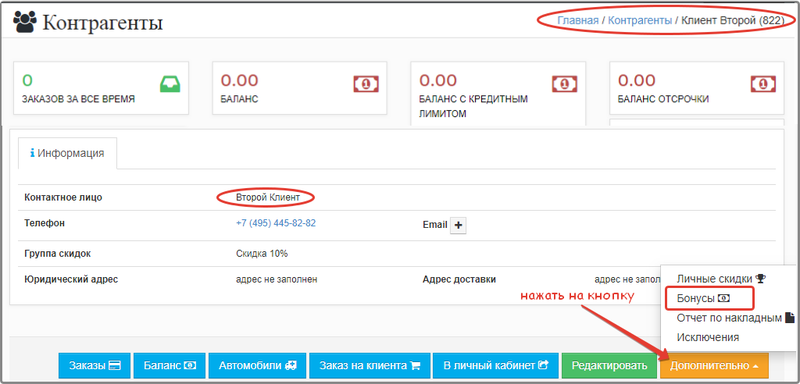
Профиль клиента
ШАГ 3. Вы перейдете на страницу со списком бонусов клиента.
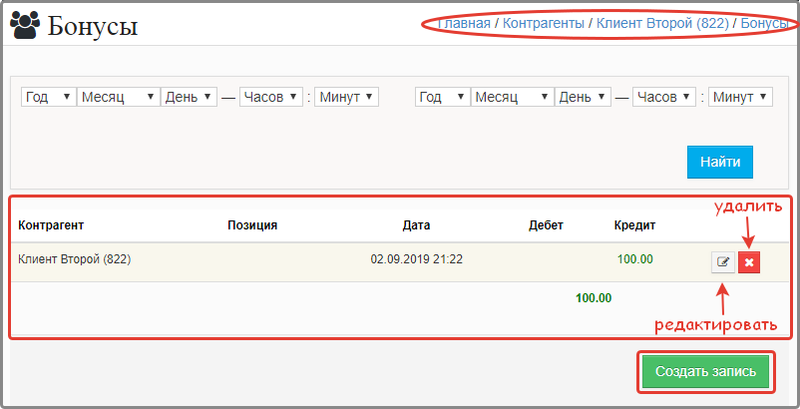
Страница бонусов клиента
Если у клиента на балансе есть бонусы, то при оформлении заказа на сайте в корзине он сможет увидеть сумму доступных и сможет оплатить ними товар (см. раздел ниже).
Оплата бонусами товаров на сайте
Оплата бонусами при оформлении заказа возможна только в клиентской части. Чтобы ее активировать, администратор или менеджер магазина в настройках группы скидок, к которой принадлежит клиент, должен заполнить поле Максимальный процент оплаты (значение должно быть отличное от нуля).
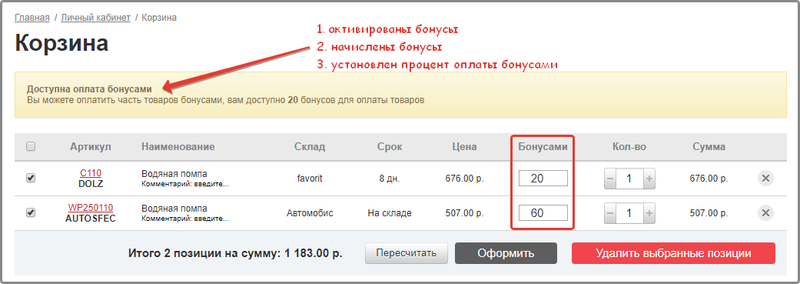
Распределение бонусов в корзине
После такой настройки при переходе к корзине клиент будет видеть сообщение с доступным количеством бонусов.
Для использования их при оплате товара количество бонусов, которое требуется потратить, нужно будет указать в столбце Бонусами.
Если для оплаты товара были использованы бонусы, то за покупку дополнительные начисляться не будут.
Просмотр количества потраченных при оплате заказа бонусов
ШАГ 1. В панели администрирования перейдите в раздел Заказы клиента → Все. Откроется список всех заказов.
ШАГ 2. Найдите нужный заказ с помощью блока поиска, настроив фильтры.
ШАГ 3. Бонусы показываются в колонке Сумма под надписью “Б:”
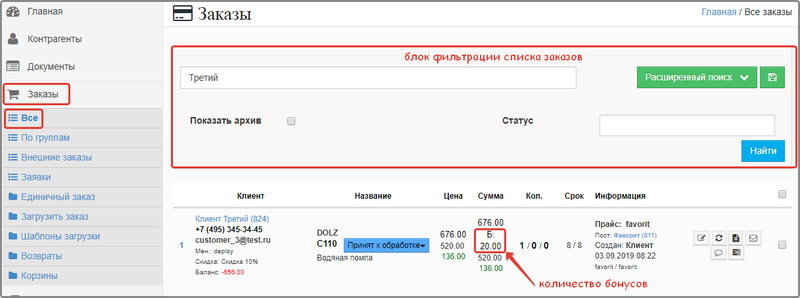
Информация о заказе
Бонусы вычитаются при расчете прибыли.
Связанные разделы
Нажимая кнопку «Отправить» вы соглашаетесь на обработку персональных данных
